SecureCRT怎么用?SecureCRT使用教程(附快捷键)
SecureCRT 8.1破解版是一款世界一流的终端仿真程序,终端仿真其实就是用于与远程主机(计算机)进行通信。除了与主机距离比较远(在隔壁房间或者在其它城市)以外,它的使用方式与一台个人计算机没有什么区别。程序是在主机上被执行,但结果是显示在终端屏幕上。终端通常仅限于显示接收到的信息以及在键盘上输入发送给主机的信息。
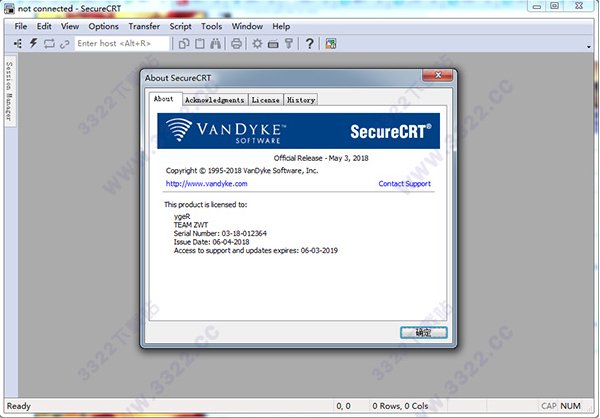
SecureCRT快捷键
Alt+Enter--全屏
Alt+B--打开新的连接
Alt+1/2/3/4/5.../9 --切换到第1/2/3/4/5.../9个标签
Ctrl+A--光标移至行首。
Ctrl+B--光标前移1个字符
Ctrl+D--删除光标后1个字符
Ctrl+E--光标移至行末
Ctrl+F--光标后移1个字符
Ctrl+H--删除光标前的1个字符
Ctrl+J--回车
Ctrl+k--删除当前光标至行末的字符
Ctrl+P--显示前一条命令
Ctrl+M--回车
Ctrl+N--下一条命令
Ctrl+T--交换光标前最后两个字符(思科路由器可用)
Ctrl+U--清除当前行和缓存的输入
Ctrl+V--输入ctrl字符
Ctrl+W--删除当前光标至行首的字符
Tab--自动补全命令
SecureCRT使用教程
如何用securecrt7新建一个链接?
1、打开SecureCRT。打开的时候会弹出一个链接设置对话框。如果有已经建立的链接,会显示在这里。选中已有的一个链接,点击链接按钮,就能够连上服务器。这边我们新建一个链接即可。
如何用SecureCRT的SSH2配置链接?
1、对话框上边的工具栏中,第三个工具按钮,就是新建链接。点击打开一个新建会话向导;协议选择SSH2,点击下一步;
2、主机名填写主机的IP地址,端口就是用默认的22,然后输入linux系统的用户名,比如root,点击下一步后再输入链接名称就可以完成了。
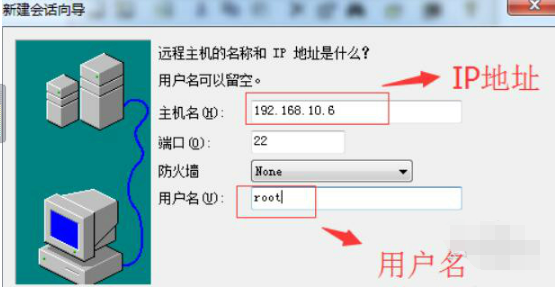
SecureCRT怎么设置成中文?
1、打开SecureCRT,在上方的工具栏右侧空白区域使用鼠标右键单击,之后在打开的下拉菜单中,选择“Customize…”
2、之后会弹出自定义窗口,我们切换到第二个工具栏标签,在下方的列表中选中Toolbar这一项,然后点击窗口右侧的“重置”按钮。重置完成后重新启动SecureCRT软件即可。
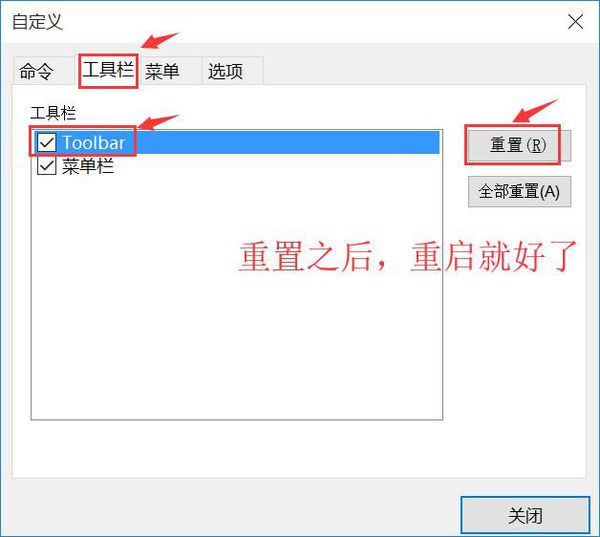
SecureCRT怎么修改字体
1、打开SecureCRT,点击菜单栏中的“选项”,在打开的下拉菜单中点击打开“全局选项”。
2、在全局选项的窗口中,现在左侧的类别里选中“默认会话”这一项,然后右方会出现设置内容,我们需要点击下方的“编辑默认设置”。
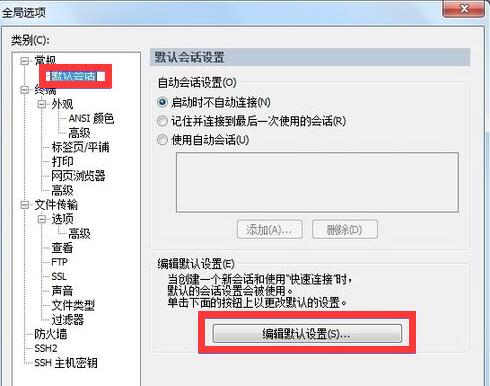
3、之后在默认设置的窗口左侧,选中“外观”选项,这时右侧会出现“窗口和文本外观”。在“当前颜色方案”下可以修改文字的背景颜色;然后点击后面的“字体”按钮即可修改字体了。










 苏公网安备32032202000432
苏公网安备32032202000432